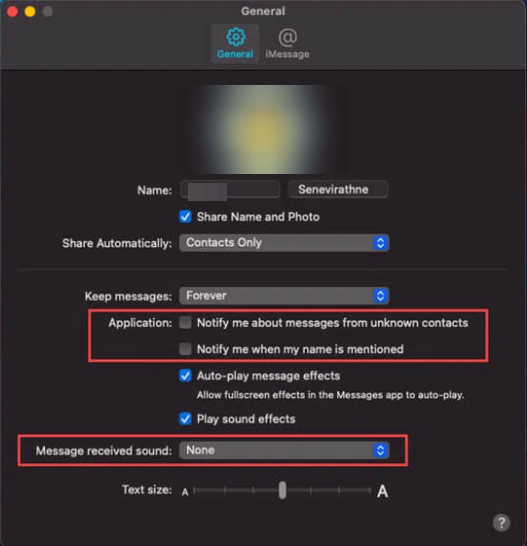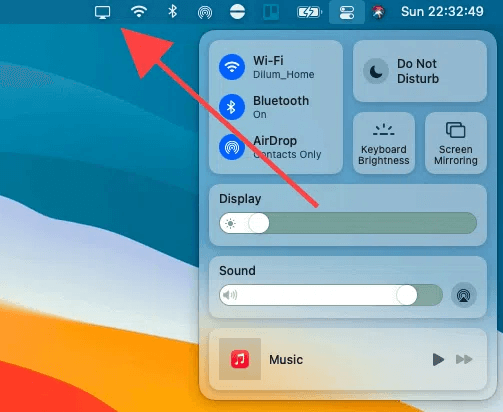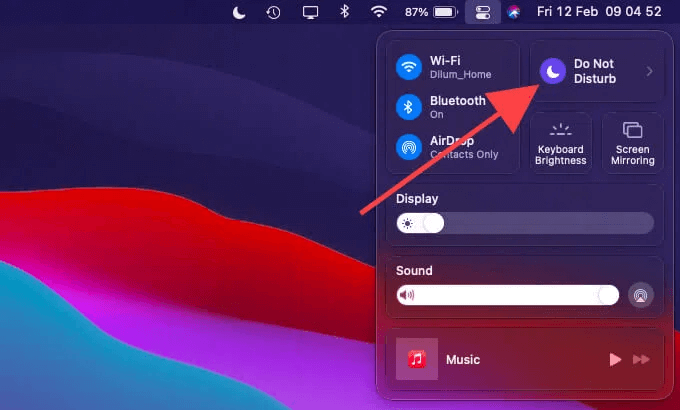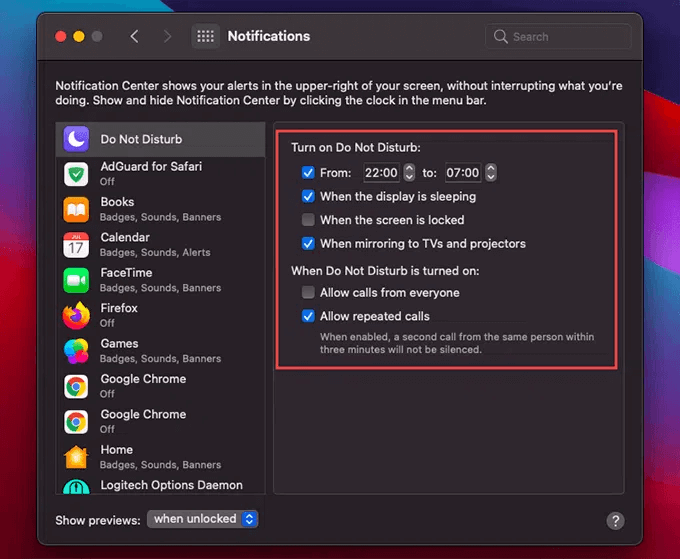Без съмнение, когато използвате приложението Messages на Mac, да останете продуктивни с изливане на известия за текстови съобщения е трудно. Особено, когато имате важна работа, тези безкрайни известия могат да ви накарат да загубите фокус. Ето защо е важно да заглушите текстовите съобщения на Mac.
За щастие Mac позволява заглушаване на iMessages и в тази публикация ще научим всички възможни начини за заглушаване на текстове на Mac.
Заедно с това ще обсъдим и невероятно приложение за оптимизиране на Mac, което ще помогне за отстраняване на проблеми с iMessage и ще почисти Mac.
Така че, без повече приказки, нека да започнем и да научим как да заглушаваме текст на Mac.
Прочетете повече – Активирайте/деактивирайте услугите за местоположение на вашия Mac: Пълно ръководство
Как да заглушите приложението за съобщения на Mac
Искате ли да заглушите известията за всички съобщения? Щракнете върху уведомление за iMessage и изберете Достави тихо .
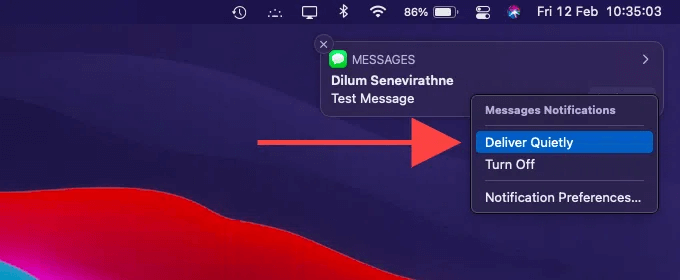
Това ще инструктира Mac да доставя съобщения в Центъра за известия, без никакви известия или сигнали.
Като алтернатива можете да следвате тези стъпки, за да деактивирате известията за съобщения:
- Щракнете върху иконата на Apple > отидете на Системни предпочитания > Известия .
- Изберете Съобщения от страничната лента
- След това щракнете върху Няма от десния прозорец. Това ще помогне за получаването на известия за приложението Messages само в Центъра за уведомяване.
В допълнение към това, за да заглушите известията за съобщения, не забравяйте да премахнете отметката от опцията „ Възпроизвеждане на звук за известия“.
Ако тази опция е активирана, ще чуете звуци за известия. Освен това, за да не се разсейвате, ви предлагаме да премахнете отметката от опцията иконата на приложението Badge .
Прочетете повече – Как да изтриете текстови съобщения на Mac
Как да включите звука на съобщенията на Mac?
За да възстановите промените, следвайте стъпките по-долу:
1. Щракнете върху иконата на Apple > отидете на Системни предпочитания > Известия .
2. Изберете Съобщения от страничната лента > изберете Стилове за уведомяване Банери или Сигнали .
По този начин отново ще започнете да получавате известия.
Прочетете повече – Кое е най-доброто средство за премахване на приложения за Mac?
Как да заглушите конкретни теми за разговор
Вместо да заглушавате всички известия за съобщения, по-добре е да заглушите нежеланите. Ето как да направите това.
1. Отворете приложението Messages на вашия Mac.
2. Изберете разговора, който искате да заглушите
3. Плъзнете наляво по тракпада > щракнете върху иконата с формата на камбана. Това ще ви помогне да скриете известията за избрани съобщения.
 Допълнителен съвет
Допълнителен съвет
Съвет: – Малката икона с форма на луна, която виждате в нишката за разговор, показва, че известията са заглушени за споменатите известия на iMessage. За да ги видите, трябва ръчно да изберете нишката.
Чрез същите стъпки груповите разговори могат да бъдат заглушени. Ако обаче някой ви спомене, ще получите известие.
Как да включите звука на конкретен разговор?
За да включите звука на разговор, плъзнете отново наляво и щракнете върху иконата на звънец.
Как да промените предпочитанията на приложението за съобщения?
С помощта на панела Предпочитания в Съобщения можете да промените известието и други настройки. Ето как да го използвате.
1. Стартирайте приложението Messages.
2. От лентата с менюта изберете Съобщения > Предпочитания .
3. Щракнете върху раздела Общи > и използвайте опциите, за да промените настройките за уведомяване.
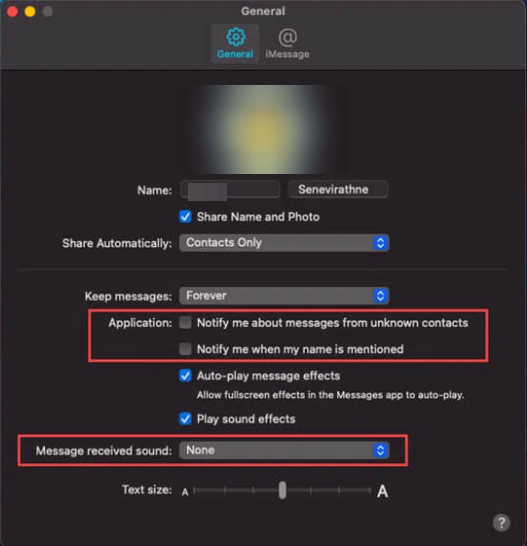
Уведоми ме за съобщения от неизвестни контакти — Когато е активирано, блокирайте известията за съобщения за съобщения, получени от неизвестни контакти. Полезно, когато искате да заглушите сигналите за текстови съобщения от неизвестни податели.
Уведоми ме при споменаване на името ми — Активирайте това, за да избегнете известяване, дори когато сте споменати в групови разговори.
Звук за получено съобщение : Искате да чуете звук, когато получите съобщение, използвайки тази опция.
Как да деактивирате всички сигнали с „Не безпокойте“?
Освен заглушаването на iMessage на Mac, ако искате да деактивирате всички банери и сигнали от Съобщения и други приложения, използвайте Do Not Disturb.
Забележка – Следването на тези стъпки само ще деактивира показването и разсейването на сигналите. Можете обаче да ги видите в Центъра за известия.
За да използвате „Не безпокойте“, изпълнете следните стъпки:
Информация – Започвайки с macOS Big Sur, като iPhone и iPad, лентата с менюта вече предоставя Център за управление, който групира опции за Wi-Fi, Bluetooth, AirDrop, Не безпокойте и други.
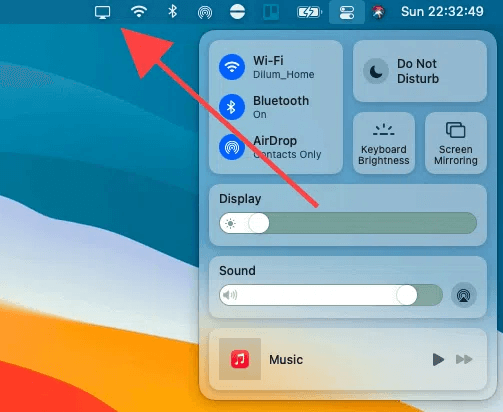
1. Отворете Центъра за управление > изберете Не безпокойте. За да персонализирате продължителността на времето, отворете го и задайте продължителността на активното време.
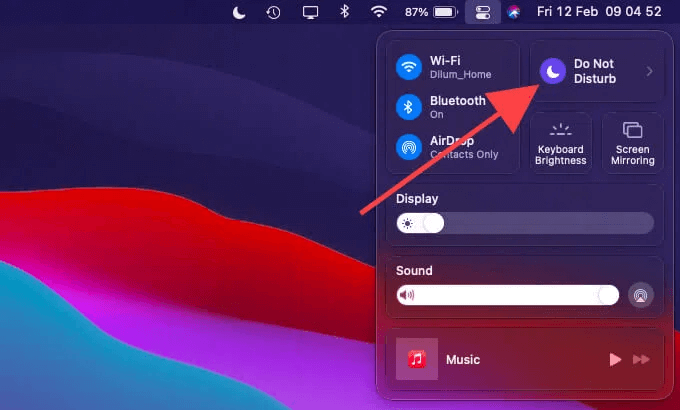
2. Наред с това, можете да използвате „Не безпокойте“, за да настроите работен график без разсейване. За да направите това, щракнете върху логото на Apple > Системни предпочитания > Известия > Не безпокойте .
3. Изберете От и споменете началния и крайния час. От тук можете да правите други модификации и да активирате опцията Разрешаване на повтарящи се повиквания . Това ще ви помогне да присъствате на спешни разговори във FaceTime, дори когато режимът „Не безпокойте“ е активен.
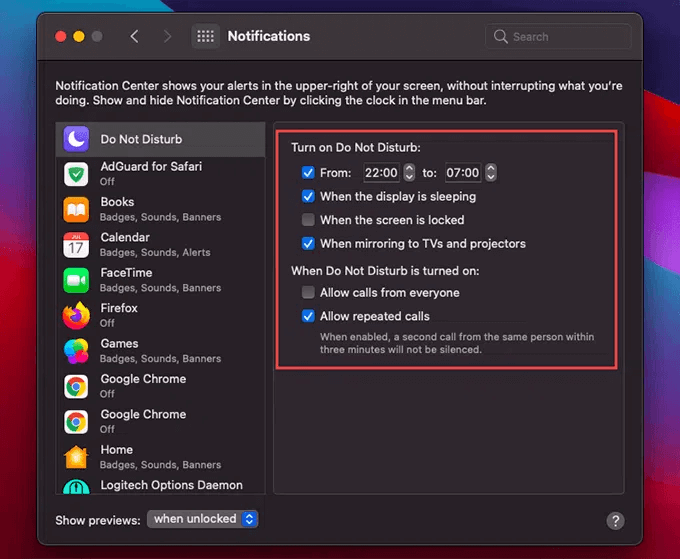
След като направите всички промени, затворете панела за известия, режимът „Не безпокойте“ ще стартира автоматично в насроченото време.
Как да деактивирате приложението за съобщения на Mac
Ако искате да запазите вашия Mac без iMessage, следвайте тези стъпки, за да деактивирате приложението Message. След като го направите, вече няма да е необходимо да заглушавате Съобщения на Mac.
1. Стартирайте приложението Messages.
2. Изберете Съобщения > Предпочитания > раздел iMessage > Изход
Това ще деактивира приложението Messages на вашия Mac.
Като алтернатива, ако искате да спрете да получавате телефонни обаждания или имейли от конкретен акаунт, можете да го направите от секцията Можете да бъдете достигнати за съобщения в .
Завъртете
Ако не обичате да се разсейвате по време на работа, важно е да държите приложението Messages под контрол. Ако не го направите, ще намалите производителността и ще пропуснете да правите важни неща. Използвайки някой от подходите, обяснени по-горе, можете да заглушите досадните известия за съобщения. От вас зависи кой метод ще изберете.
Но чакайте, в началото говорихме за инструмент за оптимизация на Mac, къде е той?
Не се тревожи, ето.
Популярно известен като CleanMyMac X, този невероятен инструмент за оптимизиране на Mac, наред с почистването на нежелани файлове, разтоварването на Mac и възстановяването на пространство, също помага за отстраняване на проблеми с приложението Messages.
Като се има предвид това, ако в даден момент iMessage спре да работи за вас или има хълцане, докато използвате приложението Messages, можете да използвате CleanMyMac X.
Използвайки основната му функция Smart Scan, можете лесно да сканирате вашия Mac за вируси, злонамерен софтуер, нежелани файлове и други, често срещани причини за проблеми с iMessage.
За да използвате CleanMyMac X и поддържате Mac оптимизиран, изтеглете CleanMyMac X от връзката по-долу:

Използвайки този инструмент, можете да направите много, когато става въпрос за поддържане на Mac чист и без претрупване.
Заглушаването на съобщението на Mac е спечелено наполовина и с поддръжката на CleanMyMac X вие сте победител!
Следващо четене –
Как да освободите хранилището си за поща в Mac?
Как да използвате разумно дисковото пространство на вашите Windows, Mac и Android устройства
ЧЗВ –
Q1. Как да заглуша iMessage на Mac?
За да спрете известията от iMessage на Mac:
- Щракнете върху логото на Apple > Системни предпочитания > Известия > Съобщения > премахнете отметката от „Разрешаване на известия“.
- Това ще деактивира изскачането на всички известия за iMessage на вашия Mac.
Q2. Как да заглуша съобщенията и обажданията на моя Mac?
Звуковите съобщения, които правят известията, са дразнещи. За да заглушите текстовия звук на iMessage, изпълнете следните стъпки:
- Щракнете върху логото на Apple > Системни предпочитания > Известия > Съобщения .
- Премахнете отметката от опцията Възпроизвеждане на звук за известия .
За да изберете нов звук за известия за съобщения, следвайте тези стъпки:
- Съобщения > Предпочитания
- Отворете Звук получено съобщение > от падащото меню изберете новия тон.
Q3. iMessage на Mac има ли „Не безпокойте“?
Да, задавате „Не безпокойте“ от Центъра за управление за всички известия или отделни разговори в iMessage.
Q4. Как да изключа Messages на моя Mac?
- Лого на Apple > Системни предпочитания.
- Екран за известия > Съобщения в лявата странична лента > щракнете върху „Няма“ и премахнете отметката от всички други опции.
Това ще заглуши досадните известия за съобщения на Mac.
Ако искате да деактивирате iMessage на вашия Mac, защото го продавате или подарявате, ще трябва да излезете изцяло от iCloud, освен да излезете от Messages.
- Щракнете върху менюто на Apple и изберете Системни предпочитания.
- Кликнете върху iCloud.
- В долния ляв ъгъл на прозореца щракнете върху Изход.

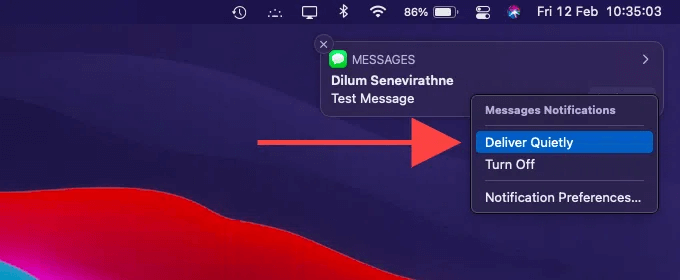
 Допълнителен съвет
Допълнителен съвет